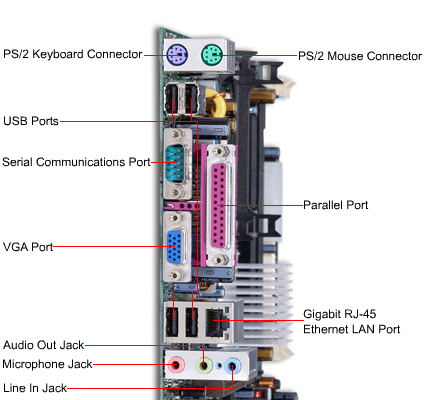Pada zaman sekarang bila seseorang tidak mengerti komputer dibilang
ketinggalan zaman, Kuno dan gaptek. Sementara di bidang pekerjaan semua
orang di tuntut untuk mengerti menggunakan komputer, karena komputer
merupakan sarana mempermudah dan mempercepat proses pekerjaan.
Setiap orang memiliki alasan yang berbeda bila mereka di tanya tentang apa fungsinya komputer, jawaban mereka antara lain :
- Mempermudah pekerjaan.
- Sebagai Alat komunikasi
- Sebagai alat untuk hiburan
Sebagian besar orang akan menjawab 3 alasan diatas. Juga banyak orang
tua yang di lahirkan pada zaman tempo dulu tidak mengerti sama sekali
manfaat komputer, sehingga mereka tidak menganggap komputer itu penting
dan hasilnya pada generasi penerusnyapun mereka tidak menekankan atau
mendidik anak-anak mereka untuk dan harus mengerti bidang komputer.
Di dalam dunia komputer semua hal, semua bidang mata pelajaran,
perkuliahan dan usaha ada di komputer, bahkan pendidikan dan ilmu
pengetahuan lebih komplit bila diperoleh dari komputer dengan media
Internet dibandingkan dengan pelajaran atau Ilmu yang di dapatkan dari
Sekolah.
Sekarang mari kita bahas apa fungsi dan manfaat komputer bagi kita :
1. Komputer sebagai sarana mempermudah kerja :
Dengan komputer banyak pekerjaan yang dapat di selesaikan dengan
mudah, bila dahulu orang mengetik surat harus dengan mesin tik, dan bila
ada kesalahan maka kertas tersebut akan di sobek dan di ketik ulang
kembali, selain itu dengan mesin tik dokumen yang telah di ketik tidak
dapat di edit kembali, sementara dengan menggunakan komputer kita dapat
mengetik dokumen, mengedit dan menyimpan dokumen tersebut untuk dapat di
edit berulang-ulang.
2. Kompter Sebagai Sarana Komunikasi
Zaman dahulu bila berkomunikasi dengan seseorang yang berada jauh
dari kita, kita dapat menggunakan fasilitas telepon, tapi itu kita hanya
mendengar suara teman atau saudara kita. Dengan komputer kita dapat :
- Berbicara dengan teman atau saudara kita
- Sambil bicara kita bisa melihat mereka dengan menggunakan Webcam
- Dapat menuliskan kata-kata kita kepada mereka (Chating)
- Juga kita dapat menulis surat kepada mereka (Email)
- Kita dapat mengirim gambar atau file kepada mereka dll
3. Komputer sebagai Alat Hiburan
Dahulu alat hiburan kita hanyalah Radio, tape, Televisi dan
jalan-jalan untuk mengetahui kondisi dan situasi dari satu wilayah.
Dengan komputer kita dapat mengghibur dirikita dengan berbagai fasilitas
yang terdapat pada komputer antara lain :
- Mendenar lagu-lagu atau musik melalui CD/DVD atau melalui Internet
- Menonton Vidoe lewat kaset CD/DVD atau melalui Internet
- Bermain Game, dengan aplikasi game yang kita Install sendiri atau Game online dengan Internet.
- Berhubungan dengan teman melalui fasilitas Chating, atau Webcam
- Nonton TV, dari saluran TV Reciver yang kita pasang pada komputer atau melalui TV Chanel Online dengan Internet
4. Komputer Sebagai Alat Pendidikan
Dahulu fasilitas pendidikan hanya kita peroleh melalui Sekolah, dan
selain di sekolah informasi pendidikan dapat kita peroleh melalui media
Radio, Televisi, Koran, dan tempat-tempat kursus. Dengan menggunakan
Komputer yang terhubung dengan Internet ataupun tidak kita dapat
memperoleh pendidikan dan Ilmu pengetahuan, antara lain :
- Dari aplikasi yang kita Install. Setiap aplikasi yang kita install
pasti ada menu bantuannya (Help) yaitu tutorial cara menggunakan program
dan pelatihan.
- Aplikasi yang kita Install dapat membuat kita menjadi ahli dalam beberapa bidang seperti : Adobe photoshope, dengan aplikasi ini kita bisa menjadi seorang yang mahir bidang grafis, Power Point ; dengan aplikasi ini kita menjadi seorang yang mahir di bidang persentasi, Autocad ; dengan aplikasi ini kita bisa menjadi seorang yang mahir di bidang disain arsitektur dll.
- Selain dari aplikasi yang kita install, bila kita terhubung dengan
Internet kita dapa memperoleh pendidikan atau Ilmu pengetahuan seperti :
Sejarah, Kebudayaan, Matematika, Sosial, Biologi, Kedokteran atau
Kesehatan, Ekonomi, Politik, Website Designe, Bahasa (segala Bahasa
dapat di peroleh), pengetahuan Agama dll.
5. Komputer Sebagai Sarana Informasi
Dengan komputer kita dapat melihat atau memperoleh informasi yang kita butuhkan seperti :
- Informasi pendidikan, Tempat-tempat Pendidikan
- Informasi Hiburan, mencari tempat-tempat Hiburan
- Informasi Travel, mencari dan memesan tiket transprotasi
- Informasi Produk, mencari produk yang kita inginkan.
- Informasi Pekerjaan, menjari lowongan kerja.
- Informasi Berita, mencari kejadian atau berita dalam dan luar negeri
- Informasi Cuaca, mengetahui keadaan cuaca saat ini
- Informasi Lalulintas, mengetahui situasi lalulintas
- Informasi Kesehatan, mencari tips kesehatan serta tempat2 untuk pengobatan.
- Informasi Politik
- Informasi Perdagangan
- Informasi Usaha, mencari peluang untuk membuka usaha
- dan masih banyak lagi informasi yang dapat kita peroleh dari Komputer yang terhubung dengan Internet.
6. Komputer Sebagai Sarana Usaha
Selain untuk komunikasi, Mempermudah pekerjaan, serta alat hiburan,
komputer juga dapat dipergunakan sebagai alat untuk melakukan banyak
usaha yang mendatangkan penghasilan bagi kita antara lain :
- Membuat Rental Komputer
- Membuat Warnet
- Membuat Usaha percetakan
- Membuat usaha Vidoe Editing
- Membuat Usaha Ringtone dan Wallpaper ke Hp
- Membuat Usaha Sablon
- Membuat usaha Service dan Install Komputer Software
- Membuka usaha Disain Arsitektur.
- Membuka Usaha disain Grafis untuk periklanan
- Membuka Usaha disain Website
- Membuka Usaha programer akounting dan keuangan
- Membuka Usaha Kursus Komputer
- Membuat Jasa Website sebagai media Informasi
- Mengarang dan membuat buku Online yang dapat di jual
- dll
7. Komputer Sebagai Sarana Kontrol
Dibeberapa pabrik, Perhotelan, dan perusahaan banyak komputer
dipergunakan sebagai sarana untuk mengontrol atau mengoperasikan system
seperti :
- Mengontrol kamera security
- Mengontrol pengoperasian mesin Robot pabrik
- Mengontrol Escalator
- Pengontorlan pencahayaan untuk lampu Studio rekaman
- Pengontrolan peralatan Editing Video
- Pengontrolan tata lampu traffic jalan
- Pengontrolan system jaringan Network
- dll
Tapi dari segala hal-hal yang positip yang dapat diperoleh dari
komputer, banyak sisi negatif yang di timbulkan oleh pengguna komputer
antara lain :
- Dengan adanya fasilitas komputer sebagai alat hiburan seperti
chating dan game, orang banyak yang terlena sehingga mereka lupa
terhadap tugas dan tanggung jawap mereka, seperti belajar, bekerja dll.
- Dengan mengakses situs2 yang menampilkan gambar serta video porno dapat merusak akhlak seseorang.
- Banyak terjadi aksi penipuan dengan membuat Website untuk mendapatkan uang secara mudah.
- Programer yang terkenal dengan sebutan Hacker, yang dapat mengambil
data seseorang untuk diperjual belikan, serta dapat merusak system
orang.
Tapi kesemuanya itu baik dan buruknya fungsi komputer tergantung
kepada si pemakainya, dan saya yakin bahwa komputer di ciptakan bukanlah
untuk membuat hal yang buruk, tetapi untuk membantu manusia dalam
mempermudah segala bidang pekerjaan.
Sekian dahulu paparan saya mengenai fungsi dan manfaat komputer
Semoga Bermanfaat